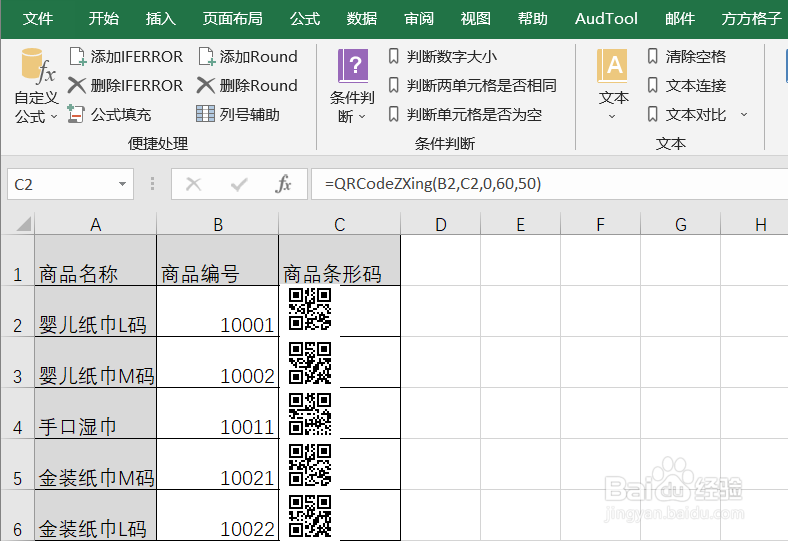1、本例,要求我们为产品生成二螗徇吼笊维码,我们可以按照下列步骤操作。首先,我们打开Excel文件,并点击“公式向导”选项卡。

2、然后,找到并点击下图的“文本”。

3、这时,会立即出现一个下拉菜单,我们继续点击“生成条形码/二维码”。

4、点击后,会弹出一个对话框,我们根据例子要求填入相应内容,然后,点击“确定”。

5、然后,C2就出现了第一个产品的二维码,这时,公式也已经自动生成,我们只需要下拉填充结果即可!
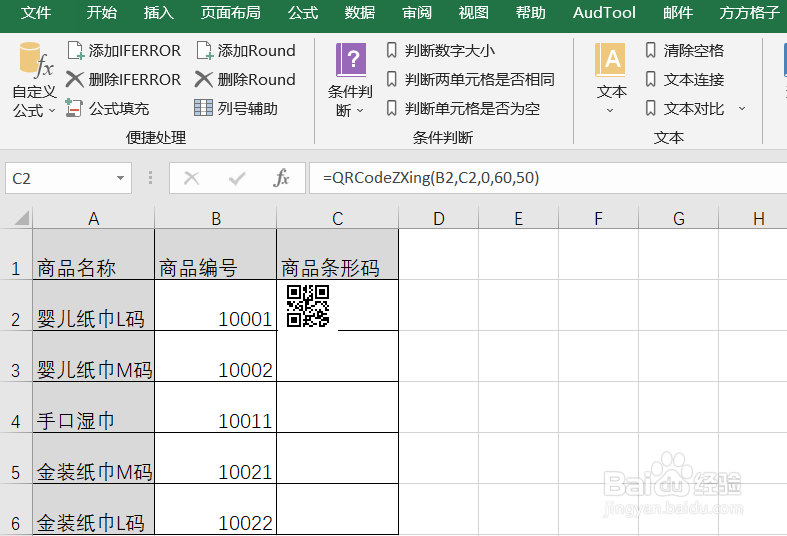
6、下拉填充后,所有产品的二维码就都生成好啦!是不是十分高效呢?快动手试试吧!
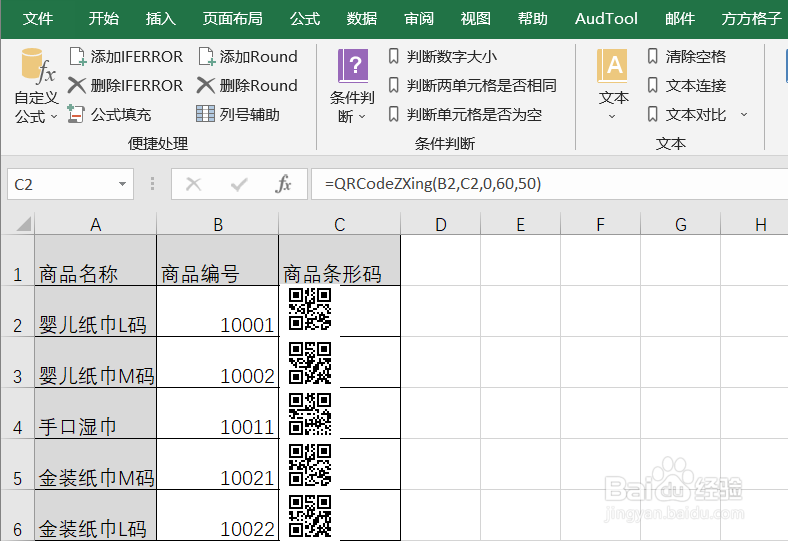
时间:2024-10-11 22:35:30
1、本例,要求我们为产品生成二螗徇吼笊维码,我们可以按照下列步骤操作。首先,我们打开Excel文件,并点击“公式向导”选项卡。

2、然后,找到并点击下图的“文本”。

3、这时,会立即出现一个下拉菜单,我们继续点击“生成条形码/二维码”。

4、点击后,会弹出一个对话框,我们根据例子要求填入相应内容,然后,点击“确定”。

5、然后,C2就出现了第一个产品的二维码,这时,公式也已经自动生成,我们只需要下拉填充结果即可!
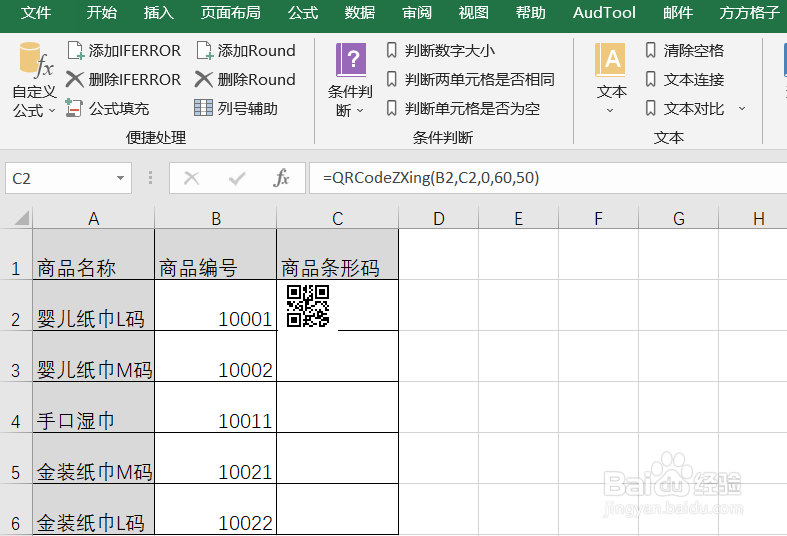
6、下拉填充后,所有产品的二维码就都生成好啦!是不是十分高效呢?快动手试试吧!